

|
Windows 8是美国微软开发的新一代操作系统,Windows 8共有4个发行版本,分别面向不同用户和设备。于2012年10月26日发布。微软在Windows 8操作系统上对界面做了相当大的调整。取消了经典主题以及Windows 7和Vista的Aero效果,加入了ModernUI,和Windows传统界面并存。同时Windows徽标大幅简化,以反映新的Modern UI风格。前身旗形标志转化成梯形。 如今连接电脑的蓝牙设备越来越多,蓝牙鼠标键盘、耳机、音箱等等,不胜枚举。但有用户在Win8.1电脑上使用蓝牙设备时,却弹出蓝牙设备被禁用的提示。这该如何解决?这里小编为大家介绍解决方法。 故障问题: 1、使用win8.1蓝牙的时候,就弹出这个窗口;
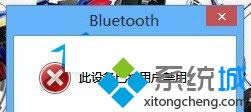
2、但是蓝牙相关的服务已经开启。

解决方法: 桌面上右键点击“计算机”,选“管理”,在“设备管理器”在蓝牙的那个地方鼠标右键然后启用就行了。如果是笔记本的话蓝牙在CMOS设置里面有一个开关,你看看是不是ENABLE状态。 蓝牙打开方法: 1、首先把鼠标拉倒最右下角,然后点击设置;
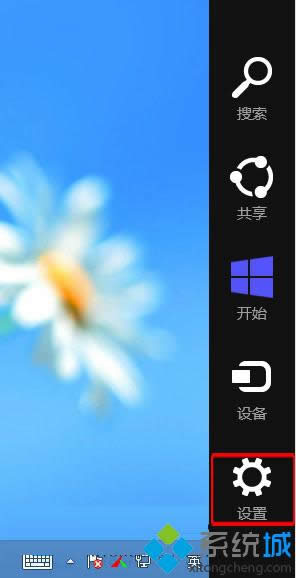
2、选择更改电脑设置;

3、选择飞行模式,或选择单独关闭Wi-Fi和蓝牙。
Win8.1系统蓝牙设备提示“被禁用”无法使用解决方法介绍到这里,如果出现不稳定的情况都是正常的,下次遇到相同情况按照上面方法解决即可。 Windows 8是对云计算、智能移动设备、自然人机交互等新技术新概念的全面融合,也是“三屏一云”战略的一个重要环节。Windows 8提供了一个跨越电脑、笔记本电脑、平板电脑和智能手机的统一平台。 |
温馨提示:喜欢本站的话,请收藏一下本站!